Web服务器在哪里打开怎样选择云服务搭建Web服务器
想知道Web服务器到底在哪里打开?其实,最常见的方式就是选择像萤光云、LightNode这些靠谱的云服务提供商,创建虚拟服务器实例,比如EC2、ECS实例啥的。下面说说具体操作步骤:
- 登录云平台控制台,先创建虚拟机实例,再选择合适的操作系统,比如Ubuntu或者CentOS,这些都是常见且稳定的系统选择。
- 使用SSH登录到你的实例,根据操作系统来执行安装命令,像安装Apache或Nginx这类成熟的Web服务器软件。
- 最重要的一个步骤是配置云安全组和防火墙,确保服务器能安全地被访问,别让那些不请自来的“访客”给你捣乱。
通过这几个步骤,你的Web服务器就能在云上跑起来,既灵活又安全,超级适合现代化的应用部署。
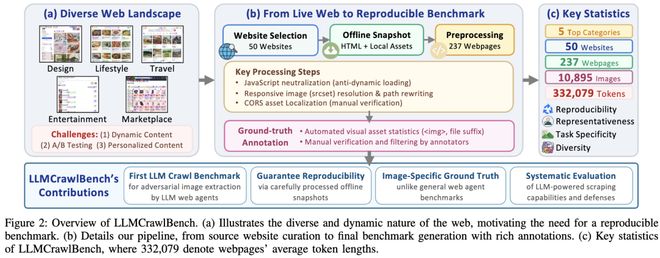
Win7和Win10怎么搭建IIS Web服务器以及如何安装和配置IIS Web服务器
大家都知道,Windows系统自带的IIS服务是搭建Web服务器的好帮手,下面我给你们总结一下Win7和Win10系统的IIS安装配置流程,保证一看就懂。
-
选择IIS组件安装
打开控制面板,找到“程序和功能”,点击“启用或关闭Windows功能”,然后找到“Internet Information Services”这个选项,展开后可以根据需求勾选Web服务器、FTP服务器等组件。Win7和Win10差不多就是这样操作,非常方便。 -
等待安装完成
勾选完要装的组件后,点确定,系统就开始安装了。这时候可能需要耐心等候一会儿,别着急,有时候还可能会让你重启电脑。 -
打开IIS管理器进行配置
安装结束后,打开IIS管理器,你会看到默认的网站叫“Default Web Site”,右键选择“浏览网站”,就能检测IIS是否安装成功。通常,这个默认网站绑定的是80端口,对应的目录是C:\inetpub\wwwroot,网络访问输入http://localhost:80就能看到IIS欢迎页面哦。 -
进一步配置和验证
根据需求,可以配置虚拟目录、设置应用程序池,保证你的网页应用能跑得顺畅无阻。验证安装成功最直接的方法就是打开浏览器访问本地地址。 -
Win7搭建步骤补充
Win7系统中,安心一点,所有IIS相关服务都得勾上,别漏掉那个“Internet信息服务管理器”和“万维网服务”,这样才能保证Web服务器运行正常。 -
Win10搭建实用提示
Win10版本稍微灵活点,选择安装时不必全选互联网信息服务下的所有功能,根据项目需求选装最合适的模块即可,省资源省心。
总的来说,不管是Win7还是Win10,安装IIS的流程都简单,重点是细节要照顾好,真的不难,跟着这套路来,1分钟都不用一会儿,服务器就搭起来啦!
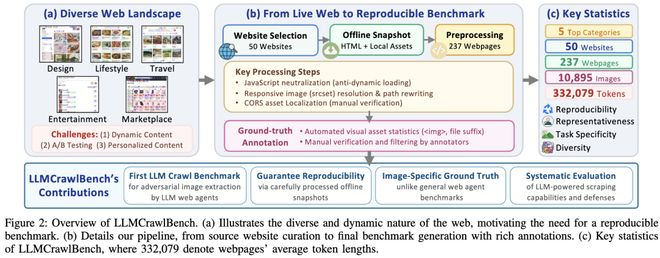
相关问题解答
-
云服务器上的Web服务器如何安全配置防火墙?
哇,这个问题超重要的!首先,防火墙得设置规则,只开放80(HTTP)和443(HTTPS)这两个端口,其他端口统统封住,防止乱七八糟的访问。再就是,云安全组一定要精准配置,别让那些“黑客小分队”钻空子。咱们可以启用IP白名单,只允许特定IP访问,还有就是开启日志监控,啥异常访问都能及时发现,真的是既简单又实用。 -
Win7和Win10安装IIS时常遇到的坑有哪些?
告诉你,真不夸张,最常碰到的坑就是安装时没把所有必需组件选齐,尤其是“Internet信息服务管理器”和“万维网服务”。还有就是安装完成后没重启电脑,导致服务启动失败。再有,防火墙没放通80端口,结果在浏览器访问的时候显示连接不上,有点郁闷。只要多注意这些细节,问题基本可以避免。 -
IIS默认网站目录能改吗,怎么改?
当然可以啦!你只要打开IIS管理器,展开“网站”,右键“Default Web Site”,选择“管理网站” -> “高级设置”,在“物理路径”那里改成你想要的目录就好了。记得改完后,网站里的权限和文件夹属性也得配好,不然网页跑不起来哦!这招超实用,能轻松让你的网站跑在自家喜欢的位置。 -
IIS和Apache/Nginx相比有什么优势和劣势?
说句实话,IIS在Windows环境下运行是无敌的,安装配置简单,支持ASP.NET,跟微软的技术栈配合得相当顺溜。缺点是灵活性没有Apache和Nginx那么高,那俩开源的在Linux环境下表现更出色,特别是处理高并发和反向代理。简单说,IIS适合Windows用户,快速搭建和管理方便;Apache和Nginx适合需要高性能和丰富配置的项目,得看具体需求啦!


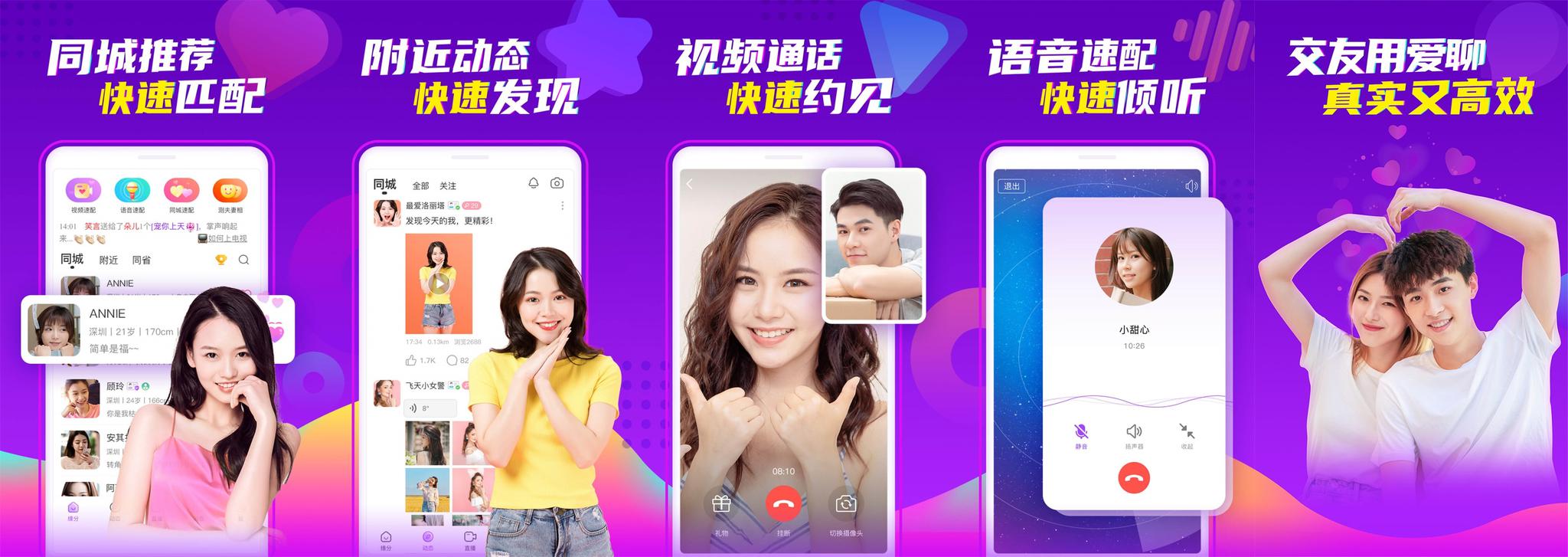
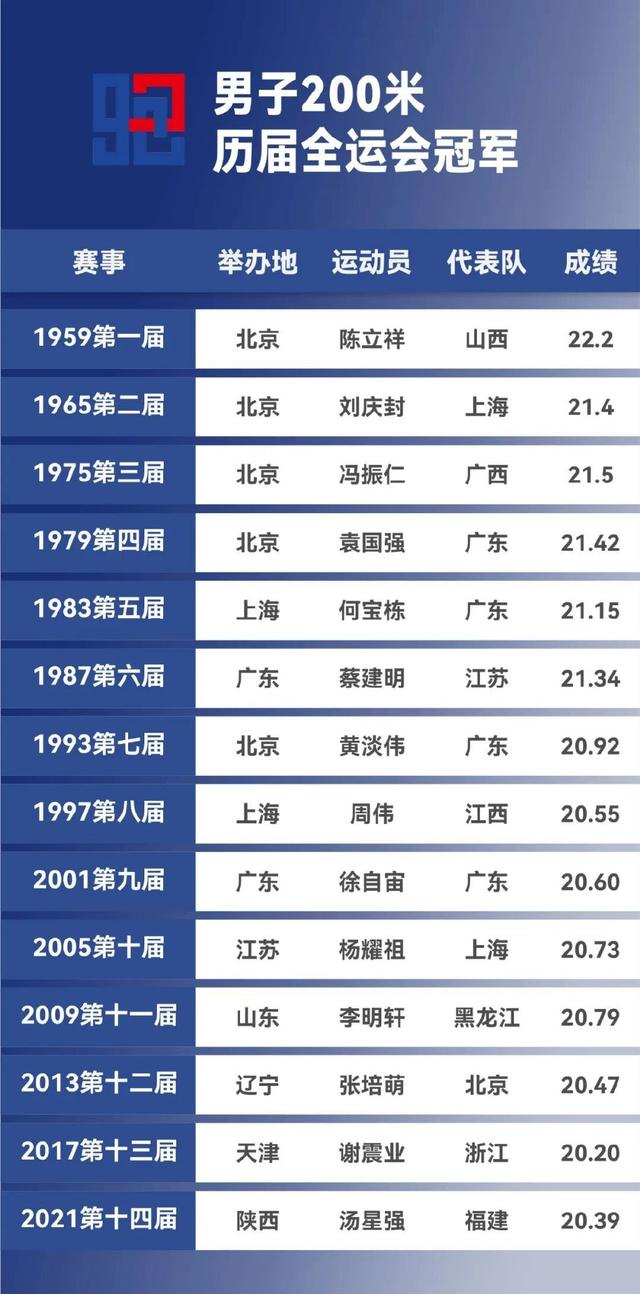
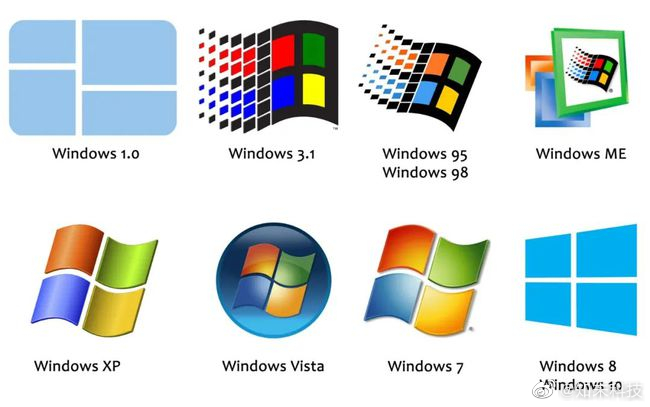



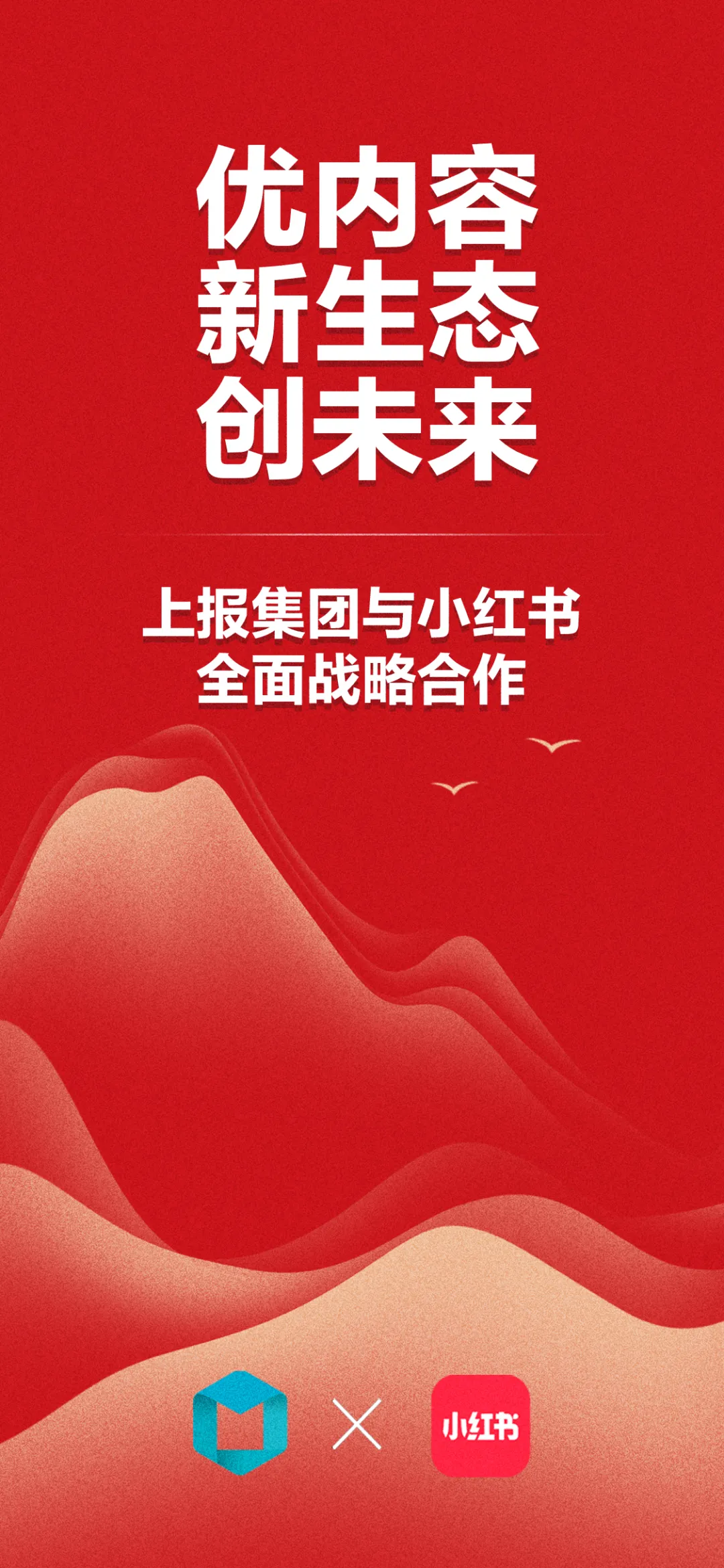
新增评论